Comment copier le contenu d'un fichier dans le presse-papiers à l'aide du menu contextuel du clic droit
Vous(Want) souhaitez copier rapidement le contenu d'un fichier texte à l'aide du menu contextuel ? Ce didacticiel vous montrera comment copier le contenu d'un fichier dans le presse-papiers à partir du menu contextuel de Windows 10 .
Généralement, vous devez ouvrir un fichier texte dans le Bloc(Notepad) -notes , puis copier manuellement le contenu pour le coller ailleurs. Mais, vous pouvez également copier le contenu d'un texte ou d'un autre fichier texte directement à partir du menu contextuel de Windows 10 . Pour cela, il vous suffit de réaliser un hack de registre . (Registry)En ajoutant et en modifiant certaines clés dans l' Éditeur du Registre(Registry Editor) , vous pouvez ajouter une option Copier dans le presse-papiers(Copy to Clipboard) au menu contextuel de vos fichiers texte - puis, à l'aide de cette option, vous pouvez copier le contenu du fichier texte en une seconde.
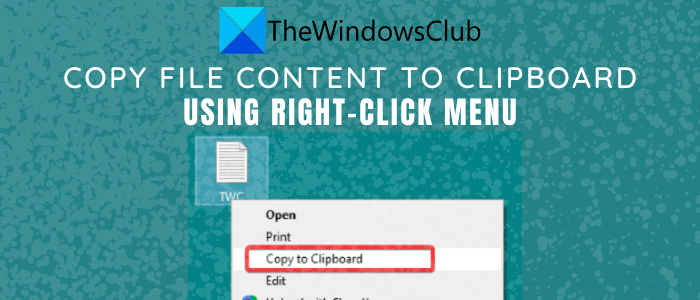
Comment copier le contenu d'un fichier dans le presse-papiers à l'aide du menu contextuel
Dans cet article, je vais montrer les étapes pour copier du contenu à partir de fichiers texte et HTML à l'aide du menu contextuel. Vous pouvez utiliser le même processus pour d'autres types de fichiers, notamment RTF , XML , JS CSS , etc.
1] Copier le contenu(Copy Content) d'un fichier texte(Text File) à l' aide du menu contextuel du clic droit(Right-click)
Suivez simplement(Simply) les étapes ci-dessous pour copier le contenu d'un fichier texte à l'aide du menu contextuel :
Tout d'abord, ouvrez l' Éditeur du Registre sur votre ordinateur, puis accédez à l'adresse suivante :
HKEY_CLASSES_ROOT\SystemFileAssociations\text\shell
Ensuite, créez une sous-clé sous la clé shell ; cliquez avec le bouton droit sur la clé du shell et cliquez sur l' option New > KeyVous pouvez nommer la clé créée comme " CopytoClip " ou quelque chose de similaire. Maintenant, double-cliquez sur cette clé, puis double-cliquez dessus (par défaut) dans le panneau de droite.
Vous verrez une boîte de dialogue dans laquelle vous devez définir les données(Value Data) de valeur sur " Copier dans le presse-papiers(Copy to Clipboard) ", puis appuyez sur le bouton OK.

Après cela, créez une nouvelle sous-clé sous la clé CopytoClip et nommez-la "commande". Double-cliquez(Double-click) sur son nom par défaut(Default) dans le panneau de droite et saisissez la commande suivante dans son champ Données de la valeur(Value Data) :
cmd.exe /c type "%1" | clip.exe

Fermez l' application Éditeur du Registre(Registry Editor) . Et maintenant, pour automatiser ces nouveaux paramètres, vous devez créer un fichier de registre. Pour cela, ouvrez le Bloc(Notepad) -notes et saisissez les données suivantes :
Windows Registry Editor Version 5.00 [HKEY_CLASSES_ROOT\SystemFileAssociations\text\shell\copytoclip] @="Copy to Clipboard" [HKEY_CLASSES_ROOT\SystemFileAssociations\text\shell\copytoclip\command] @="cmd.exe /c type \"%1\" | clip.exe"
Assurez(Make) -vous d'entrer tous les détails selon le nom des clés et des sous-clés que vous avez créées.
Après avoir saisi le texte ci-dessus dans le Bloc(Notepad) -notes , accédez à l'option File > Save sous et lors de l'enregistrement du fichier, sélectionnez le type Enregistrer(Save) sous dans Tous les fichiers(Files) . Et ajoutez l' extension .reg après le nom de fichier. Voir la capture d'écran ci-dessous pour référence.

Lorsque vous créez le fichier de registre, l'option Copier dans le presse-papiers( Copy to Clipboard) doit apparaître pour tous les fichiers texte.

Faites simplement un clic droit sur un fichier texte, cliquez sur l' option Copier(Copy) dans le presse-papiers(Clipboard) , puis collez le contenu du fichier où vous le souhaitez.
2] Copier le contenu(Copy Content) d'un fichier HTML à l'aide (HTML)du(Right-click) menu contextuel
Pour ajouter l' option Copier(Copy) dans le presse-papiers pour les fichiers (Clipboard)HTML , vous devez suivre les mêmes étapes que celles utilisées pour les fichiers texte . (Text)La seule différence est que le type de fichier HTML sera situé à l'adresse ci-dessous dans l' Éditeur du Registre(Registry Editor) :
HKEY_CLASSES_ROOT\ChromeHTML\shell
Localisez l'adresse ci-dessus, puis créez des sous-clés et des fichiers de registre comme indiqué dans la méthode (1) pour les fichiers texte.
J'espère que ce tutoriel vous aidera à copier rapidement le contenu du fichier dans le presse-papiers à l'aide du menu contextuel.
En relation(Related) : Comment copier le chemin d'un fichier ou d'un dossier(How to copy path of a file or a folder) dans Windows 10.
Related posts
Right-click ne fonctionne pas sur Start Menu or Taskbar dans Windows 10
Effacer Clipboard en utilisant Shortcut, CMD or Context Menu dans Windows 10
Fix Missing Open Avec Option De Right-click Context Menu
Outils gratuits pour personnaliser le menu contextuel du clic droit
Ajouter des raccourcis au menu contextuel du clic droit dans Ubuntu
OneClickfireWall: Block ou Autoriser Internet access via Context Menu
Context Menu Editeurs: Add, Remove Context Menu articles dans Windows 11
Send à Toys: Améliorer le menu contextuel Send sur votre PC
Comment ajouter Environment Variables à Context Menu dans Windows 10
Comment ajouter Secure Delete au context menu dans Windows 10
Add Run item au Sandbox Context Menu dans Windows 10
Modifier, Add, Remove Articles de New Context Menu à Windows 10
Comment supprimer Share avec Skype Context Menu item dans Windows 10
Comment télécharger Subtitles pour Movies en utilisant le menu contextuel dans Windows
Comment ajouter Personalize (Classic) à Context Menu dans Windows 10
Set Comme default printer Context Menu item est manquant dans Windows 10
Remove or Add EFS File ownership à partir de Context Menu en Windows 10
Retirer Rotate Left and Rotate Right de Context Menu pour Images
Clic droit New Folder ne fonctionne pas; Crée un Shortcut à la place dans Windows
Désactiver le clic droit Context Menu dans Start Menu de Windows 10
